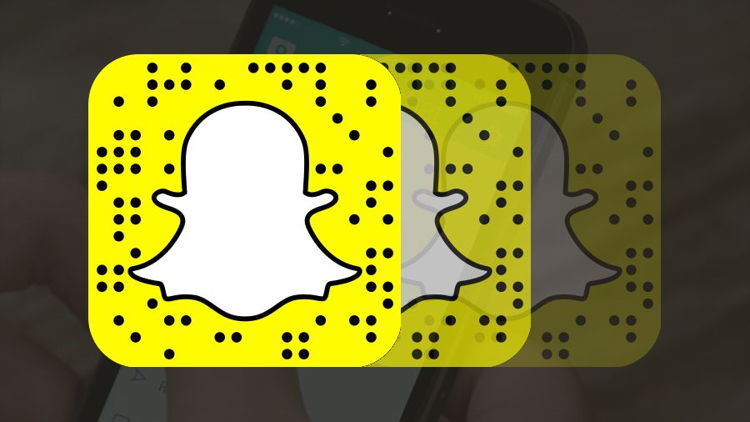
Sama seperti Twitter, penghapusan akun di Snapchat melalui proses penonaktifan terlebih dahulu. Setelah jangka waktu 30 hari sejak dinonaktifkan, akun Anda akan benar-benar dihapus dari database Snapchat.
[pg_posts id=”15604″ posts_per_page=”1″]
Sayangnya, Anda tidak dapat menghapus akun langsung dari aplikasi mobile Snapchat, baik itu Android maupun iOS. Anda harus melakukannya melalui website Snapchat.
Di sini saya akan memandu Anda bagaimana cara menghapus akun Snapchat secara permanen.
Kunjungi Halaman Penghapusan Akun
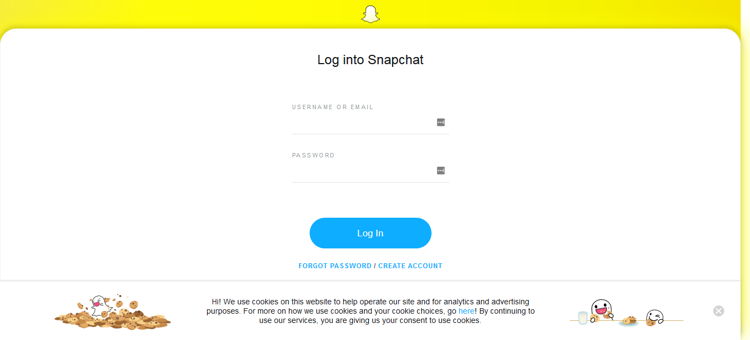
Pertama, kunjungi halaman penghapusan akun Snapchat. Anda dapat melakukannya melalui komputer atau web browser di smartphone.
Berikutnya, login dengan akun yang ingin Anda hapus. Jika Anda lupa kata sandi klik saja link FORGOT PASSWORD di bagian bawah tombol Log In.
Atau bisa juga dengan melihat rincian data akun pada aplikasi Snapchat di smartphone. Caranya, buka aplikasi Snapchat di ponsel Anda lalu tekan ikon hantu di jendela capture kemudian tekan ikon roda gigi di kanan atas.
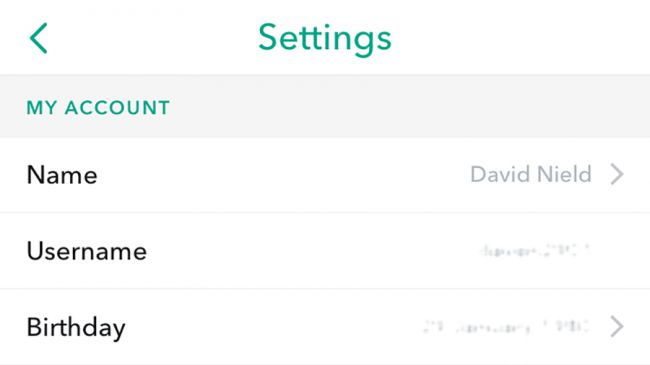
Hapus Akun
Di halaman berikutnya, masukkan kembali username dan password lalu klik tombol CONTINUE.
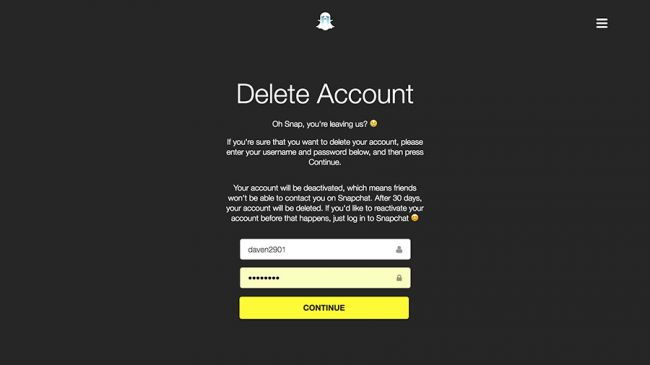
Anda akan menerima email konfirmasi penonaktifan akun dari Snapchat. Isi email juga biasanya akan mengingatkan bahwa Anda masih punya waktu 30 hari untuk berubah pikiran dan kembali mengaktifkan akun Anda.
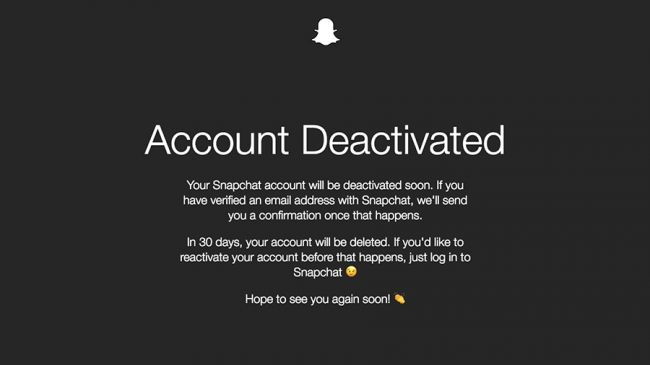
Akun Snapchat di ponsel Anda pun akan otomatis logout.
Seperti yang telah saya jelaskan di awal artikel bahwa setelah melalui proses ini akun Anda akan dinonaktifkan selama 30 hari sebelum benar-benar dihapus dari database Snapchat.
Mengaktifkan Kembali Akun Snapchat
Untuk mengaktifkannya kembali, cukup login seperti biasa ke akun Snapchat Anda. Akan muncul pesan yang menanyakan apakah Anda ingin mengaktifkan kembali akun Anda, tekan saja Yes.
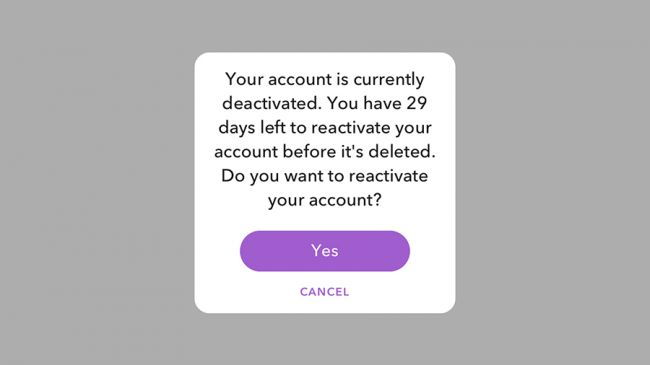
Sumber gambar: techradar.com | Referensi